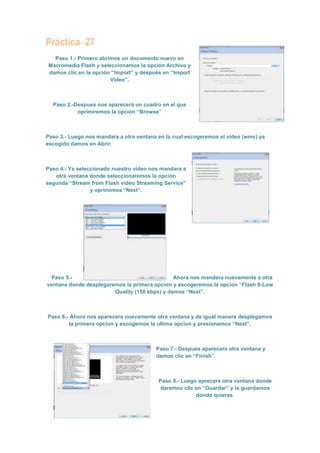
Práctica 27 anaplntjaime
- 1. Práctica 27 Paso 1.- Primero abrimos un documento nuevo en Macromedia Flash y seleccionamos la opción Archivo y damos clic en la opción “Import” y después en “Import Video”. Paso 2.-Despues nos aparecerá un cuadro en el que oprimiremos la opción “Browse” Paso 3.- Luego nos mandara a otra ventana en la cual escogeremos el video (wmv) ya escogido damos en Abrir. Paso 4.- Ya seleccionado nuestro video nos mandara a otra ventana donde seleccionaremos la opción segunda “Stream from Flash video Streaming Service” y oprimimos “Next”. Paso 5.- Ahora nos mandara nuevamente a otra ventana donde desplegaremos la primera opcion y escogeremos la opcion “Flash 8-Low Quality (150 kbps) y damos “Next”. Paso 6.- Ahora nos aparecera nuevamente otra ventana y de igual manera desplegamos la primera opcion y escogemos la ultima opcion y presionamos “Next”. Paso 7.- Despues aparecera otra ventana y damos clic en “Finish”. Paso 8.- Luego aprecera otra ventana donde daremos clic en “Guardar” y la guardamos donde quieras.
- 2. Paso 9.- Finalmente se empezara a cargar el video y cuando haya terminado presionaras para reproducirlo las teclas Ctrl+Enter Paso 10.- asi se verá tu video en tú escenario para verlo preciona Ctrl+Enter. Paso11.- Del menu archivo o file selecciona exportar video Paso 12.-Despues nos abrira una ventana donde podras poner el nombre y ubicación de tu video ya escogido das clic en “Guaradar” y aparecerá otra ventana en la cual darás Ok. Paso 13.- Luego te iras a la carpeta donde guardaste el archivo y daras clic izquierdo y escogeras la opción “Abrir con” y lo abres con Internet Explorer, y asi se visualizará.
